Come cambiare la lingua di Office 2016.
Dopo aver installato Office, aprendolo te lo ritrovi con una lingua che non è l’italiano? Vorresti una guida che ti spieghi quali sono i passi da effettuare per cambiare la lingua? Beh, siete capitati nel posto giusto. In questo articolo, infatti, vi mostrerò il metodo più veloce e più facile per modificare la lingua di Office 2016.
Il primo passo da compiere è quello di scaricare dal sito di Office il Language Accessory Pack. In alternativa è possibile cliccare direttamente sul link sottostante:
Language Accessory Pack Download
Selezionare la versione di Office attualmente installata è nel campo Quale lingua vi serve? selezionare, dal menù a tendina, la voce Italiano(o la lingua desiderata).
Scaricare, cliccando sul link Download, il Language Pack più appropriato con la propria architettura(32 o 64 bit).
Non sai se hai installato la versione a 32 o 64 bit di Office? Niente paura. puoi consultare la guida qui sotto riportata
Salvare il file(setuplanguagepack.x86.it-it_.exe) in una cartella all’interno del vostro computer.
Al termine del download fare doppio click sul file appena scaricato per lanciare la re-installazione del programma nella lingua corretta.
Attendere il completamento dell’installazione.
Al termine potrete finalmente utilizzare il pacchetto Office in Italiano. Non è necessario effettuare alcun riavvio della macchina.
Bene, se sei arrivato a leggere sino a qui significa che sei riuscito a cambiare la lingua di Office. Non è stato mica così difficile come pensavi vero?
Ti potrebbe interessare anche:

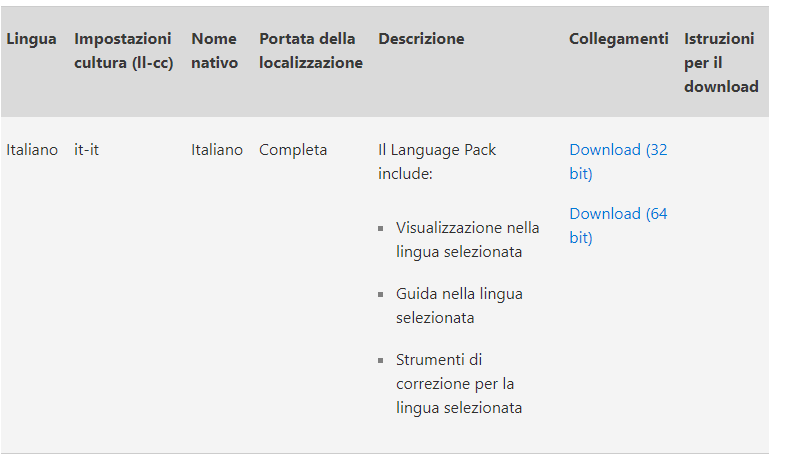
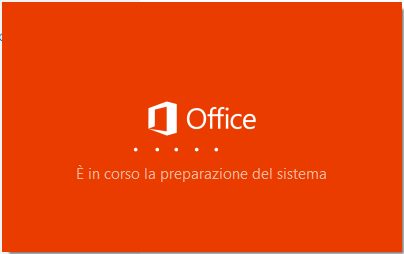
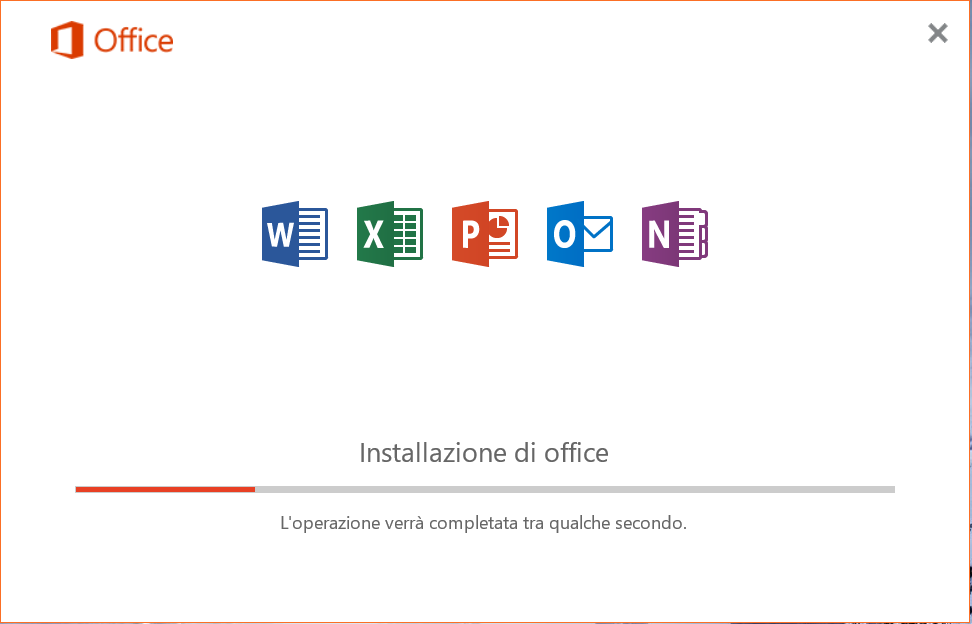

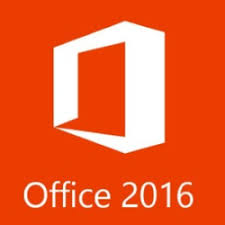

Commenta per primo